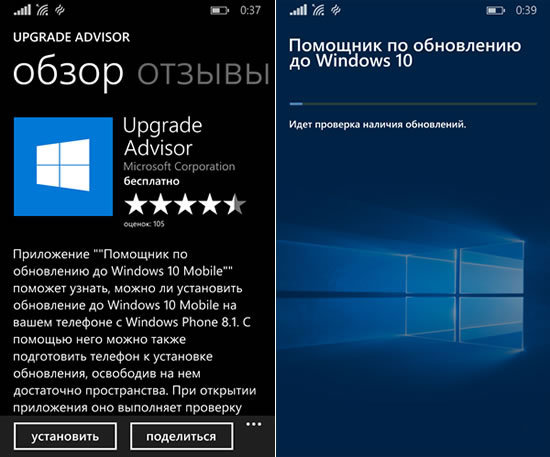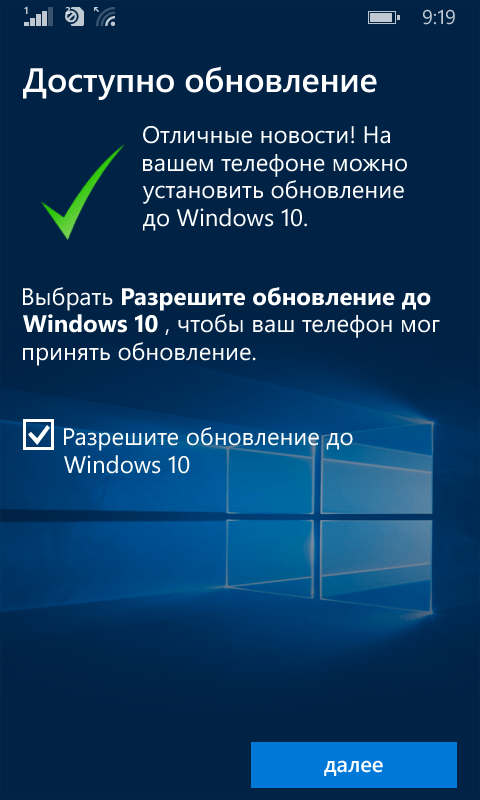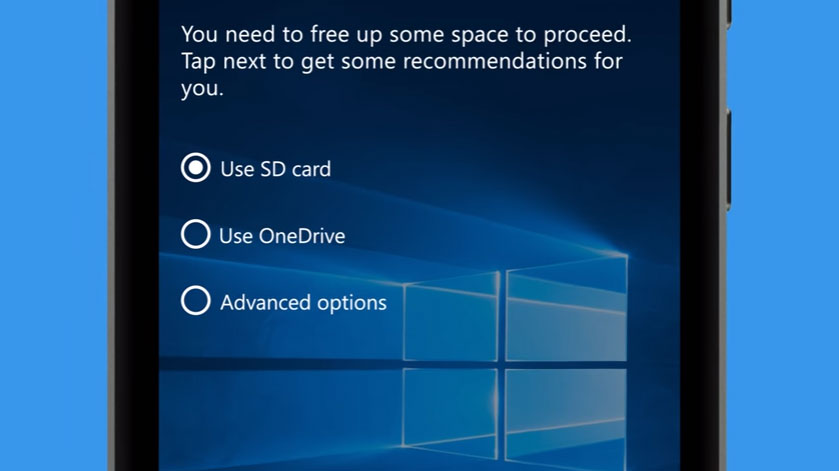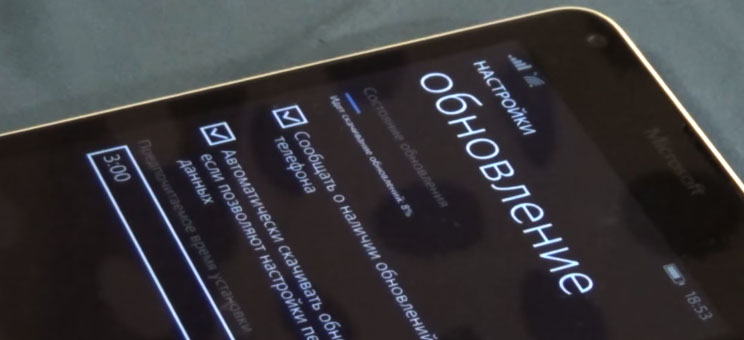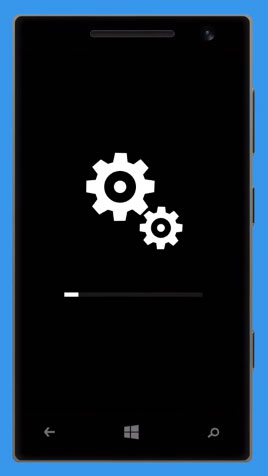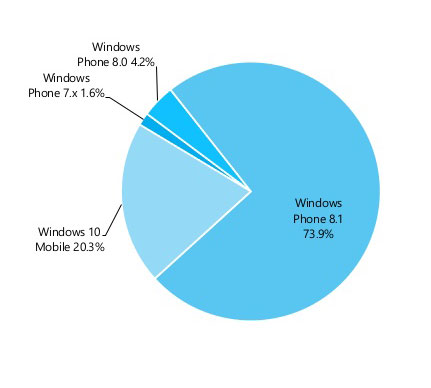Обновлено: 2021-07-26
В таблице на этой странице описаны наиболее частые ошибки при обновлении до Windows 10 Mobile и действия, которые можно предпринять для решения проблем.
Чтобы обеспечить плавное обновление устройства, помните о нескольких вещах:
- Зарядите аккумулятор. Перед началом обновления убедитесь, что ваше устройство полностью заряжено. Если это не так, возможно, потребуется подключить его к источнику питания.
- Подключитесь к сети Wi-Fi. Подключение к сети Wi-Fi позволит быстрее загрузить обновление. Если нужно скачать обновления при помощи сотового соединения, убедитесь, что подключение к 3G, 4G или LTE. В случае соединения 2G или 2.5G (EDGE), появится запрос на обновление, но вы не сможете его скачать до момента установления более быстрого соединения.
- Освободите место. Если не хватает места на устройстве, чтобы обновить его, удалите некоторые ненужные файлы.
- Попробуйте еще раз. Если появляется ошибка, подождите некоторое время и попробуйте снова.
- Перезагрузите устройство. Если устройство зависает при установке обновлений, перезагрузите его, чтобы возобновить правильную установку обновлений.
| Код ошибки | Значение и способ ремонта |
|---|---|
| 801881cd 80188308 |
Не хватает места на устройстве, чтобы установить обновление. Попробуйте удалить какие-нибудь файлы мультимедиа (видео, музыку и фото) или приложения, чтобы освободить место для обновления. |
| 80188264 80188265 |
Вы отказались от скачивания обновления через сотовое соединение. Чтобы решить эту проблему, подключитесь к сети Wi-Fi и скачайте обновление. Если вы не можете подключиться к сети Wi-Fi и хотите скачать обновление с помощью сотового соединения, выберите пункт Скачать. |
| 801882cb | Возникают проблемы с подключением к сети. Убедитесь, что установлено подключение к интернету, а затем повторите попытку. Лучше всего подключиться к сети Wi-Fi, чтобы избежать расходов на передачу данных по сотовой сети. |
| 800f081f 80070570 |
Произошла ошибка при подготовке обновления для установки. Вы можете дождаться установки очередного обновления на устройстве (обновления Windows 10 Mobile появляются, как правило, один раз в месяц), что должно автоматически решить эту проблему. Вы также можете переустановить Windows на устройстве с помощью Windows Device Recovery Tool, а затем установить доступные обновления. |
| 801881d0 8018822a 80072f30 80072ee7 80072ee2 80072efd 80072f76 80072efe |
В ходе обновления возникла временная проблема с сервером или подключением к интернету. Убедитесь, что установлено подключение к интернету, а затем повторите попытку. Лучше всего подключиться к сети Wi-Fi, чтобы избежать расходов на передачу данных по сотовой сети. |
| 801881d1 801882d1 |
Произошла ошибка при установке обновления. Перезагрузите устройство и попробуйте снова загрузить обновление. |
Это не полный список кодов ошибок. Если в списке нет соответствующего кода ошибки, может быть, в настоящее время специалисты работают над решением этой проблемы и пока не могут предложить никакого решения.
В основе головокружительного успеха корпорации Microsoft была ставка на производство программного обеспечения для домашних компьютеров в период, когда те уверенно набирали популярность. Но миниатюризация и наступление эры мобильных устройств вынудили компанию выступить также и на рынке hardware, объединив усилия с Nokia Corporation. Партнёры рассчитывали прежде всего на экономных пользователей. Осенью 2012 года они представили рынку новые смартфоны Nokia Lumia. Модели 820 и 920 отличали новаторские аппаратные решения, качественное ПО и привлекательные на фоне конкурентов цены. Однако следующие пять лет не порадовали новостями. 11 июля 2017-го сайт Microsoft ошарашил пользователей сообщением: популярная OS Windows Phone 8.1 в дальнейшем поддерживаться не будет. Теперь компания активно продвигает систему для смартфонов Windows 10 Mobile. Эпоха Windows Phone, таким образом, завершается.
Конец Windows Phone и начало Windows 10 Mobile
Наличие в устройстве новейшей операционной системы не является самоцелью: ОС лишь создаёт среду, в которой работают пользователи программы. Именно сторонние разработчики популярных приложений и утилит, включая Facebook Messenger и Skype, один за другим объявили ОС Windows 10 Mobile необходимым системным минимумом. То есть эти программы больше не работают под Windows Phone 8.1. Microsoft, естественно, утверждает, что Windows 10 Mobile способна легко устанавливаться на устройства c Windows Phone версии не старше 8.1 GDR1 QFE8. На сайте компании можно найти внушительный список поддерживаемых смартфонов, владельцы которых могут не беспокоиться и установить «десятку» без покупки нового телефона.
Microsoft обещает продолжение поддержки моделей Lumia 1520, 930, 640, 640XL, 730, 735, 830, 532, 535, 540, 635 1GB, 636 1GB, 638 1GB, 430 и 435. Также повезло моделям Nokia Lumia Icon, BLU Win HD w510u, BLU Win HD LTE x150q и MCJ Madosma Q501.
Размер инсталляционного пакета Windows 10 составляет 1.4–2 GB, поэтому прежде всего следует убедиться, что свободного дискового пространства в смартфоне достаточно. Понадобится также устойчивое высокоскоростное подключение к интернету посредством Wi-Fi.
Приступаем к установке
Прежде чем углубиться в процесс установки, имеет смысл выполнить резервное копирование, чтобы не бояться потерять данные. С помощью соответствующей опции в разделе «Настройки» можно сохранить все данные с телефона в облаке OneDrive, а при необходимости дополнительно скопировать файлы на жёсткий диск.
Делаем резервную копию данных смартфона через меню «Настройки»
Программа-помощник
В Microsoft Store доступно специальное приложение «Помощник по обновлению до Windows 10 Mobile» (Upgrade Advisor для англоязычных смартфонов). Выбираем из списка установленных приложений «Магазин» и в нём находим «Помощник по обновлению».
Загрузка «Помощника по обновлению до Windows 10 Mobile» из магазина Microsoft Store
Установив «Помощник по обновлению», запускаем его, чтобы узнать, сможет ли новая система установиться на смартфон.
«Помощник по обновлению» оценит возможность установки новой системы на ваш смартфон
Доступность программного пакета с новой ОС зависит от региона. В дальнейшем обновления уже установленной системы будут распространяться централизованно, и максимальная задержка (она зависит от загруженности серверов Microsoft, особенно при рассылке массивных пакетов) не должна превышать нескольких дней.
Готовность к обновлению
Если обновление до Windows 10 Mobile уже доступно для вашего смартфона, «Помощник» сообщит об этом. В появившемся экране проставляем «галочку» в окошке «Разрешите обновление до Windows 10» и нажимаем кнопку «Далее». Прежде чем загрузить и установить систему, необходимо убедиться, что батарея смартфона полностью заряжена, а лучше подключить смартфон к зарядному устройству и не отключать до окончания обновления. Сбой питания во время установки системы может привести к непредсказуемым последствиям.
«Помощник по обновлению» успешно завершил начальный тест. Можно переходить к установке
Если необходимое для установки системы пространство не было подготовлено заранее, «Помощник» предложит очистить его, одновременно давая второй шанс выполнить резервное копирование.
«Помощник по обновлению до Windows 10 Mobile» предлагает освободить место для установки системы
Загружаем и устанавливаем систему
Работа «Помощника по обновлению до Windows 10 Mobile»завершается выдачей сообщения «Всё готово к обновлению». Входим в меню «Настройки» и выбираем раздел «обновление», чтобы убедиться, что Windows 10 Mobile уже скачивается. Если закачка не началась автоматически, запускаем её, нажав кнопку «загрузить». На какое-то время можно отвлечься, предоставив смартфон самому себе.
Windows 10 Mobile загружается на смартфон
После того как загрузка обновления завершилась, кликаем «установить» и подтверждаем согласие с условиями «Соглашения на обслуживание Майкрософт» в появившемся экране. Установка Windows 10 Mobile займёт около часа, в течение которого на дисплее будут отображаться вертящиеся шестерёнки и полоса progress bar. В этот период на смартфоне лучше ничего не нажимать, а просто ждать завершения установки.
Экран с отображением хода установки системы
Что делать в случае сбоя
В большинстве случаев установка WIndows 10 Mobile проходит гладко, и примерно на 50-й минуте смартфон «просыпается» с сообщением «почти готово…». Но если шестерёнки крутятся более двух часов, то это значит, что установка «зависла». Прервать её в таком состоянии нельзя, приходится применять жёсткие меры. Например, достать из смартфона аккумулятор и SD-карту, а затем вернуть аккумулятор на место и включить устройство (альтернативный вариант — обратиться в сервисный центр). После этого может понадобиться восстановление операционной системы с помощью утилиты Windows Device Recovery Tool, которая полностью переустановит базовое ПО на смартфоне с потерей всех данных и установленных приложений.
Видео: рекомендации Microsoft
На корпоративном сайте Microsoft можно найти короткий видеоролик о том, как обновиться до Windows 10 Mobile с помощью «Помощника по обновлению». Хотя в нём показана установка на англоязычный смартфон, которая немного отличается от локализованной версии, с этой информацией имеет смысл ознакомиться до запуска обновления.
Причины сбоев зачастую кроются в исходной ОС: если Windows Phone 8.1 работает некорректно, то лучше попытаться исправить ошибки прежде, чем устанавливать «десятку». Проблему может вызвать несовместимая или повреждённая SD-карта, которую давно пора заменить. Нестабильно работающие приложения также лучше удалить из смартфона до начала обновления.
Почему не удаётся загрузить обновления
Программа обновления с Windows Phone 8.1 до Windows 10 Mobile, как и сама операционная система, является локализованной, то есть меняется в зависимости от региона. Для каких-то регионов и стран она может быть выпущена раньше, для каких-то позже. Также она может быть ещё не собрана для конкретного устройства и, вероятно, станет доступной через некоторое время. К началу лета 2017 года полностью поддерживаются модели Lumia 550, 640, 640 XL, 650, 950 и 950 XL. Это значит, что после базового апгрейда до «десятки» на них можно будет дополнительно установить последнюю версию Windows 10 Mobile (она называется Creators Update). На остальные поддерживаемые смартфоны удастся поставить более ранний вариант Anniversary Update. В дальнейшем плановые обновления, например, по безопасности и с исправлениями ошибок, должны в штатном режиме становиться на все модели с установленной «десяткой».
Что делать с «несчастливыми» смартфонами
На этапе отладки «десятой» версии Microsoft запустила «Программу предварительной оценки Windows» (Release Preview), так что скачивать «сырую» систему по частям и участвовать в её тестировании имели возможность все желающие независимо от модели аппарата. В конце июля 2016 года поддержка этих сборок Windows 10 Mobile была прекращена. Таким образом, если смартфона нет в опубликованном Microsoft списке (см. в начале статьи), то обновить его до «десятки» уже не удастся. Разработчик объясняет сложившееся положение тем, что аппаратное обеспечение устарело и исправить многочисленные ошибки и пробелы, обнаруженные при тестировании, не представляется возможным. Так что надеяться на какие-либо благоприятные новости владельцам неподдерживаемых устройств бессмысленно.
Лето 2017 года: владельцы смартфонов, не пожжерживающих Windows 10 Mobile, по-прежнему в большинстве
Анализ количества загрузок специализированных приложений из Microsoft Store показывает, что «десятка» смогла завоевать 20% Windows-устройств, и это число, по-видимому, не будет расти. Пользователи скорее склонны переходить на другие платформы, чем покупать новый смартфон с Windows 10 Mobile. Таким образом, владельцам неподдерживаемых устройств остаётся только продолжать пользоваться Windows Phone 8.1. Система должна продолжать стабильно работать: микропрограммное обеспечение (прошивка и драйверы) не зависит от версии операционной системы, и обновления для него всё равно должны приходить.
Обновление для настольных компьютеров и ноутбуков Windows 10 Creators Update позиционируется Microsoft как важное событие: именно на фундаменте этой разработки будет построена Windows 10 Redstone 3, которая обзаведётся новейшим и прорывным функционалом. Но одноимённая версия для мобильных устройств порадовала гораздо меньшим числом улучшений, а прекращение поддержки OS Windows Phone 8.1 сыграло с Microsoft злую шутку: потенциальные покупатели опасаются теперь приобретать смартфоны с уже установленной Windows 10 Mobile, думая, что однажды её поддержка может закончиться так же внезапно, как это случилось с Windows Phone 8.1. 80% смартфонов Microsoft продолжают работать под управлением семейства Windows Phone, но их владельцы в большинстве своём планируют переходить на другие платформы. Обладатели же устройств из «белого списка» выбор сделали: Windows 10 Mobile, тем более что на сегодняшний день это максимум, который можно выжать из имеющегося Windows-смартфона.
- Распечатать
Оцените статью:
- 5
- 4
- 3
- 2
- 1
(7 голосов, среднее: 2.9 из 5)
Поделитесь с друзьями!
Microsoft не так давно начала продажи смартфонов с предустановленной Windows 10 Mobile. При этом пользователям старых смартфонов обновиться в пару кликов на новую операционную систему от Microsoft не получится. Возможно политика обновления вскоре изменится, а пока предлагаю небольшую инструкцию по обновлению Вашего смартфона до Windows 10 Mobile. Если у Вас смартфон с Windows Phone 8 или 8.1, то Вы имеете отличный шанс обновиться до Windows 10 Mobile.
В течение нескольких последних лет Программа предварительной оценки для Windows позволяет пользователям Windows Phone получить последнюю операционную систему Windows для своих телефонов совершенно бесплатно.
Внимание: Microsoft предупреждает Вас, что процесс обновления операционной системы не предназначен для обычных пользователей и не может быть полностью стабильным. В случае обнаружения проблем с телефоном и невозможностью корректной работы, необходимо воспользоваться утилитой Windows Device Recovery Tool, которая может помочь Вам вернуть Ваш телефон к жизни.
Во время установки новой операционной системы пользователь может столкнуться с проблемами. Рассмотрим самые распространённые из них вместе с их решениями.
Не удаётся скачать обновление до Windows 10
Эта проблема может возникнуть по разным причинам. Например, из-за повреждения файлов обновления, сбоя настроек телефона и т. д. Для решения выполните следующие шаги:
- Убедитесь, что на телефоне достаточно места для установки операционной системы.
- Проверьте качество соединения с сетью — оно должно быть стабильным и позволять загружать большие объёмы данных (к примеру, скачивание через сеть 3G, а не Wi-Fi, не всегда проходит корректно).
- Выполните сброс настроек телефона: зайдите в меню настроек, выберите пункт «Сведения об устройстве» и нажмите клавишу «Сбросить настройки», в результате чего все данные на устройстве будут удалены, а параметры откатятся на заводские значения.
- После сброса настроек создайте новую учётную запись и вновь попробуйте выполнить загрузку обновления.
При обновлении появляется ошибка 0x800705B4
Если при попытке обновиться до Windows 10 вы получили эту ошибку, значит, файлы загружены неверно. С помощью инструкции выше вернитесь на Windows 8.1, а затем перезагрузите телефон. После чего попробуйте повторить загрузку и установку обновления.
Ошибка центра уведомления Windows 10 Mobile
Код ошибки 80070002 означает ошибку центра обновления. Обычно она указывает на недостаток свободного места на устройстве, но иногда возникает из-за несовместимости прошивки телефона и текущей версии обновления. В таком случае нужно прекратить установку и дождаться релиза следующей версии.
При появлении кода ошибки 80070002 проверьте дату и время на вашем устройстве
Причиной этой ошибки также могут быть неверно установленные время и дата на устройстве. Сделайте следующее:
- Откройте параметры устройства и зайдите в меню «Дата и время».
- Поставьте галочку напротив пункта «Отключить автоматическую синхронизацию».
- Затем проверьте дату и время в телефоне, поменяйте их при необходимости и попробуйте повторить загрузку приложения.
Ошибки обновления приложений через магазин или ошибки обновления самого магазина
Если вы не можете загрузить обновление, например, для приложения «Эквалайзер», или же сам Windows Store на вашем устройстве отказывается запускаться — дело может быть в сбитых настройках учётной записи. Иногда для исправления этой проблемы достаточно заново ввести пароль от устройства в раздел «Учётные записи» в настройках телефона. Попробуйте также другие способы, перечисленные ранее, так как любой из них может помочь вам решить проблему.
В случае ошибки установки приложения проверьте настройки вашей учётной записи
Рынок ноутбуков и PC может пострадать
Безусловно от таких действий может пострадать немало компаний. Intel и AMD, например, а также все остальные производители ноутбуков и персональных компьютеров. Почему? А просто потому, что большинству людей они больше не будут нужны. Зачем нам ноутбук, когда есть смартфон? И именно поэтому, на мой взгляд, в будущем лидерами рынка носимых гаджетов станут производители Windows-смартфонов.
Также во всей этой ситуации может пострадать и сама Microsoft, потому что теперь ей некому будет продавать коммерческие лицензии Windows 10. Например, в России лицензионная Windows оценена в 5-10 тысяч рублей в зависимости от магазина. Компания сможет зарабатывать лишь на лицензии для производителей. Но стоит отметить, что у Microsoft в этом случае появится дополнительный доход от сервисов, если мобильных телефонов на Windows будет все больше и больше.
Интересно узнать и ваше мнение. Делитесь им в комментариях и не забывайте про наш чат Телеграм.
Оформление интерфейса
Несмотря на то что обновление несет столь глобальный характер, визуально система не претерпела серьезных изменений. После того как базовая настройка Windows 10 Mobile будет завершена, пользователь увидит перед собой знакомый «плиточный» интерфейс. С новым релизом пользователю даруется больше возможностей по изменению внешнего вида рабочего стола. В первую очередь эти изменения коснулись обоев. Теперь пользователь может установить любой фон, который будет покрывать все «плитки» и приложения, которые не имеют собственного фона. Также появилась возможность изменять размер и цветовое оформление каждой отдельно взятой «плитки». Сократилось расстояние между элементами интерфейса, что позволило разместить еще больше контента на рабочем столе. Это полезно в том случае, если вы хотите получать обновляемую информацию с большого количества ярлыков. Выглядит довольно ярко и необычно, хоть и запутанно, с первого взгляда. В остальном, интерфейс остался прежним, только вместо черного фона, теперь используются те же обои, что были применены на рабочем столе, детали стали тоньше (расчет на новые дисплеи с высоким разрешением), наконец-то упорядочены настройки и другие списки, в которых раньше невозможно было разобраться. Слегка изменился список программ, теперь свежеустановленные приложения для Windows 10 Mobile размещаются в начале списка, в поле «Недавно добавленные». Впрочем, на программах, установленных в новой системе, стоит остановиться отдельно.
Bookviser Reader
Лучший вариант для чтения книг и статей в популярных форматах с реалистичной анимацией листания страничек.
Масса настроек интерфейса и поведения программы позволяет персонализировать и сделать чтение максимально удобным и приятным.
Размер и тип шрифта, отступы, поля, интервалы – все выставляется, как и регулируются параметры любой анимации, изменяется ориентация экрана.
Индикаторы прочитанного и оставшихся страничек всегда держат читателя в курсе прогресса. Управление яркостью экрана и наличие ночного режима помогут читать в условиях любого освещения.
Быстрый доступ к громадной библиотеке, в том числе бесплатной литературы, и популярным сетевым магазинам, и интеграция с облаком дарят возможность приобретать любимые книги и получать к ним доступ с любого места.
Bookviser Reader превратит смартфон в удобную читалку
Continuum
Краеугольный камень новой платформы от Microsoft. Данное ноу-хау является главным связующим элементом между настольной и мобильной версиями Windows. По задумке инженеров из Редмонда, идеальный смартфон – это смартфон, который еще и компьютер. Вместо того, чтобы плодить различные гаджеты и перетягивать информацию через облака, создавая всевозможные «экосистемы», создатели Windows предлагают одно устройство, способное заменить все и сразу. Идея такова: человек, обладающий смартфоном с предустановленной Windows 10 Mobile версии с поддержкой Continuum, может установить его в специализированную док-станцию, которая, в свою очередь, подключена к монитору и средствам ввода. После чего периферия активируется, смартфон выступает в роли системного блока, а конечный пользователь лицезрит классическую Windows на рабочем столе.
Идея всегда лежала на поверхности, но воплотить подобное в жизнь никто не решался. Microsoft решили все взять в свои руки и совместно с HP создали устройство, оснащенное по последнему слову техники, работающее в режиме Continuum.
К сожалению, столь грандиозная идея вряд ли обернется чем-то хорошим в краткосрочной перспективе, так как имеются как минимум две серьезные проблемы. Первая – далеко не все смартфоны на Windows 10 Mobile поддерживают эту функцию, необходим солидный запас мощности для ее работы (по факту существует лишь один кандидат на эту роль и другие производители, включая Microsoft не спешат выпускать новые решения). Вторая – система, с которой будет работать человек за монитором и мышью, не совсем Windows 10, а Windows RT. В таком случае пользователь лишается поддержки Win32, а без этого компьютер вовсе не компьютер. Настоящим профессионалам ARM никогда не заменит «взрослую» архитектуру. В долгосрочной же перспективе, перед нами настоящее устройство будущего и система, которая из «настольной» монополии выбьется, наконец, в лидеры в мобильном сегменте.
Acer Jade Primo
Характеристики:
- Экран: AMOLED 5.5 дюйма, 1920х1080
- Процессор: Шестиядерный Qualcomm Snapdragon 808
- Память: 3 ГБ оперативной, 32 ГБ постоянной
- Камеры: Основная 21 МП, фронтальная 8 МП
- Батарея: 2870 мАч
Линейка смартфонов Acer Jade поставляется с предустановленной ОС Android, но одна модель в линейке – Acer Jade Primo, работает под управлением Windows Phone. Смартфон выполнен в пластиковом неразборном корпусе со скругленными углами, содержит достаточно мощную «начинку» и поддерживает технологию Continuum, при этом производитель комплектует устройство док-станцией для подключения к монитору.
Достоинства:
- Монолитный корпус
- Док-станция для функции Continuum в комплекте
Недостатки:
- Высокая стоимость
- Не самый емкий аккумулятор
Модель снята с продажи
Одноклассники
Клиент для Windows Mobile 10 дает полнофункциональный доступ ко всем возможностям, предоставленным одной из крупнейших соцсетей Рунета.
Интерфейс отлично адаптирован под сенсорные экраны. Переход от новостной ленты к меню осуществляется всего одним свайпом.
С помощью программы происходит отправка сообщений с вложениями в виде смайлов, стикеров, фотографий, видео и документов, а также аудиофайлов.
Юзер может оценивать фото друзей и других пользователей, оставлять комментарии, отправлять тематические подарки.
Оно предоставляет возможность загружать в соцсеть музыку, слушать радио и новые композиции, и играть в игры.
Чтобы использовать платные функции программы больше не нужно заходить на компьютер – пополнить свой счет в Одноклассниках или перевести деньги другу можно через мобильное ОК.RU.
Всегда на связи с Одноклассниками
Клавиатура и режим управления одной рукой
Клавиатура – удивительный и мощный инструмент в Windows 10 Mobile. 4PDA и другие ресурсы, отслеживающие развитие платформы, не раз выкладывали твиты и скриншоты, на которых, встроенная в Windows клавиатура исправляет жуткие ошибки и дополняет слова из одной буквы.
Клавиатура в новой системе не особо изменилась. Остались привычные функции, такие как:
- Word Flow – подсказки к набору, основанные на данных из словарной базы системы, индивидуального словаря пользователя и опыте;
- Ввод «свайпом» – возможность печатать текст и общаться, просто водя пальцем по клавиатуре.
Добавились новые:
- Точка для перемещения курсора (джойстик) – между буквами Z и X появилась небольшая точка, с помощью которой можно перемещать курсор по тексту, дабы не прибегать к использованию виртуальной лупы.
- Появилась возможность изменять положение клавиатуры, а также ее размер. На большом дисплее можно сместить ее в правый угол и слегка уменьшить, чтобы было удобнее управляться одной рукой (проблема всех поклонников «фаблетов»).
Также для управления одной рукой добавили аналог функции Reachability из iPhone. Теперь, если длительное время удерживать конпку Win, можно спустить интерфейс на уровень пальца, чтобы не пришлось перехватывать гаджет и тянуться в верхнюю часть дисплея.
( 2 оценки, среднее 5 из 5 )

Что делать, если Windows Update не видит обновлений, выдаёт ошибку или же останавливает загрузку на 0%?
Если процесс загрузки обновлений остановился на 0% или же в ходе обновления появилась какая-нибудь системная ошибка, то вам нужно просто перезагрузить «Центр обновлений Windows».
Чтобы это сделать, вы должны:
— Запустить «Диспетчер задач», нажав на сочетание клавиш Ctrl+Alt+Del или же Ctrl+Shift+Escape.
— Развернуть «Диспетчер задач», нажав на «Подробнее».
— Перейти на вкладку «Службы».
— Найти и выбрать wuauserv.
— Щёлкнуть правой кнопкой мышки по службе и перезапустить её.
После этого перейдите в раздел «Обновление и безопасность», который находится в приложении «Параметры» и попробуйте повторно найти и установить новую сборку.
Убедитесь, что вы подключили свой аккаунт Microsoft
Начиная со сборки Windows 10 Build 10130 система требует от пользователей совершать вход с помощью учётной записи Microsoft. Но это необходимо лишь в тех случаях, когда нужно скачать новую сборку Windows 10. Во время повседневной работы с операционной системой пользователи могут использовать локальный аккаунт. Поэтому, если вы столкнулись с какой-либо проблемой во время обновления сборки до более новой и при этом использовали локальную учётную запись, мы советуем вам переключиться на Microsoft-аккаунт.
В случае, если вы вошли в систему с помощью аккаунта Microsoft, но так и не видите обновление, вы должны убедиться в том, что ваша учётная запись подтверждена на компьютере с Windows 10. Вы можете сделать это, перейдя в Параметры > Учётные записи и нажав на кнопку «Подтвердить». Если её там нет, значит вы уже подтвердили, что используемое устройство является вашим.
Исправьте учётную запись Microsoft
Одной из проблем, по которой система может нагружать обновление с новой сборкой, является неисправная учётная запись Microsoft. Чтобы исправить её, вы можете попробовать проследовать в Параметры > Обновление и безопасность > Центр обновления Windows > Дополнительные параметры и найти кнопку «Исправить меня». Если она там есть, вы должны нажать на неё и подождать, пока система закончит процесс. После его завершения обязательно перезагрузите компьютер и повторите попытку поиска и загрузки обновления.
Убедитесь, что вы выбрали «Fast Ring», как способ получения обновлений Windows 10
Если ваша система не находит новую сборку, есть вероятность, что в дополнительных параметрах «Центра обновления Windows» установлено медленное кольцо получения апдейтов. Даже если вы выставляли «Fast Ring», после установки каких-либо обновлений система может самостоятельно установить по умолчанию способ «Slow Ring». Поэтому мы советуем вам перейти в Параметры > Обновление и безопасность > Центр обновления Windows > Дополнительные параметры и выбрать «Fast Ring».
Что делать, если вы застряли на медленном кольце получения обновлений?
Бывает такое, что после переключения «Slow Ring» на «Fast Ring» система возвращает предыдущее значение. Следовательно, энтузиасты не могут обновить сборку по быстрому кольцу. Данная проблема не является распространённой, но всё же с ней периодически сталкиваются инсайдеры Windows. Если входите в их число, советуем вам проделать несколько следующих действий:
— Запустите командную строку от имени администратора и введите в неё следующую команду:
reg flags HKLM\Software\Microsoft\WindowsSelfHost\Applicability set DONT_VIRTUALIZE
— Нажмите на «Enter», дождитесь того момента, когда машина завершить свои дела, перезагрузите её и заново попробуйте загрузить обновление.
Если всё вышеперечисленное вам не помогло, и вы продолжаете испытывать проблемы с загрузкой и установкой новой сборки, мы предлагаем вам зайти в Интернет, скачать и поставить её на компьютер с помощью новых образов, которые могут быть доступны как официально на сайте Windows Insider, так и неофициально. Во втором случае они могут быть загружены в облачные хранилища различными энтузиастами. Поэтому, прежде чем из скачать и развернуть установку системы, вам стоит хорошо подумать.